Table of Contents

Bạn có thể chia sẻ nhiều hình ảnh trong một bài đăng lên Facebook mà không tốn nhiều công sức. Bài viết của GhienCongNghe sẽ hướng dẫn bạn cách đăng nhiều ảnh lên Facebook trên trình duyệt web và ứng dụng điện thoại ngay sau đây.

Cách đăng nhiều ảnh lên Facebook bằng máy tính
Bạn có thể tải lên và đăng nhiều ảnh lên Facebook từ trình duyệt web. Đây là cách thực hiện trên máy tính của bạn:
1. Nhấp vào đăng trạng thái, bạn có thể gõ trạng thái của mình trước hoặc sau khi chọn ảnh hoặc video. Nhấp chọn Photo/Video.
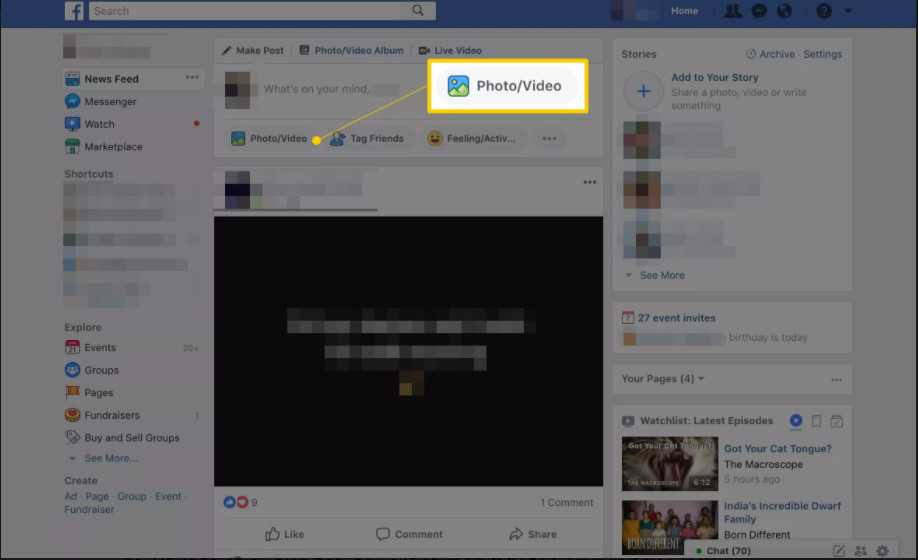
2. Sau đó, chọn vị trí bạn lưu video hoặc ảnh đăng lên Facebook, nhấn giữ phím Shift hoặc Command trên máy Mac hoặc phím Ctrl trên máy tính Windows và nhấn chọn hình ảnh bạn muốn đăng. Tất cả hình ảnh bạn kích chuột sẽ được chọn.
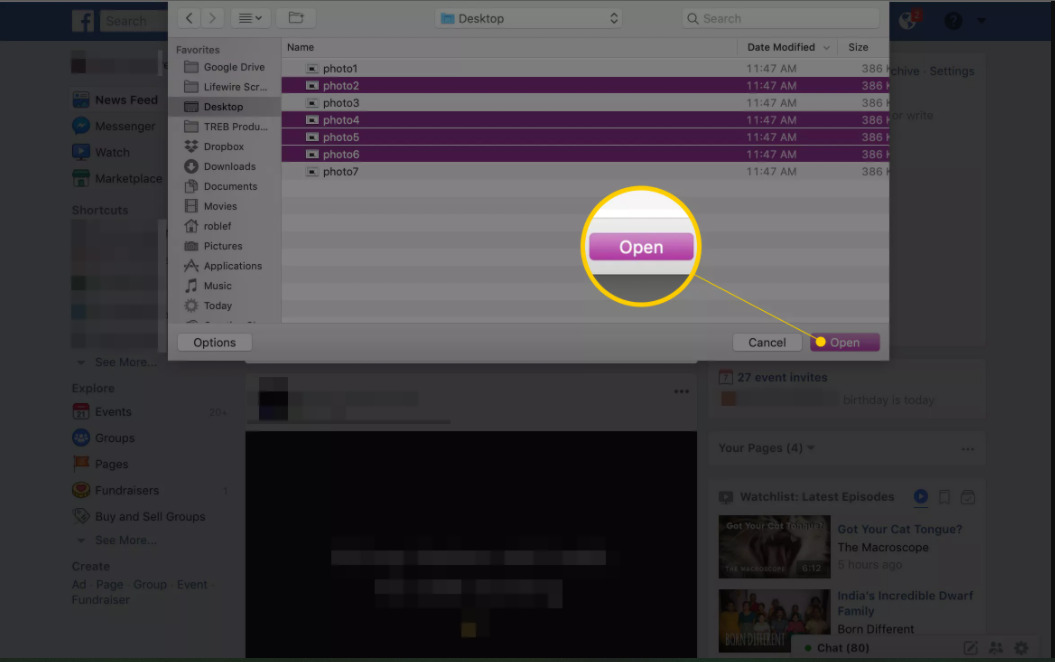
3. Chọn Open.
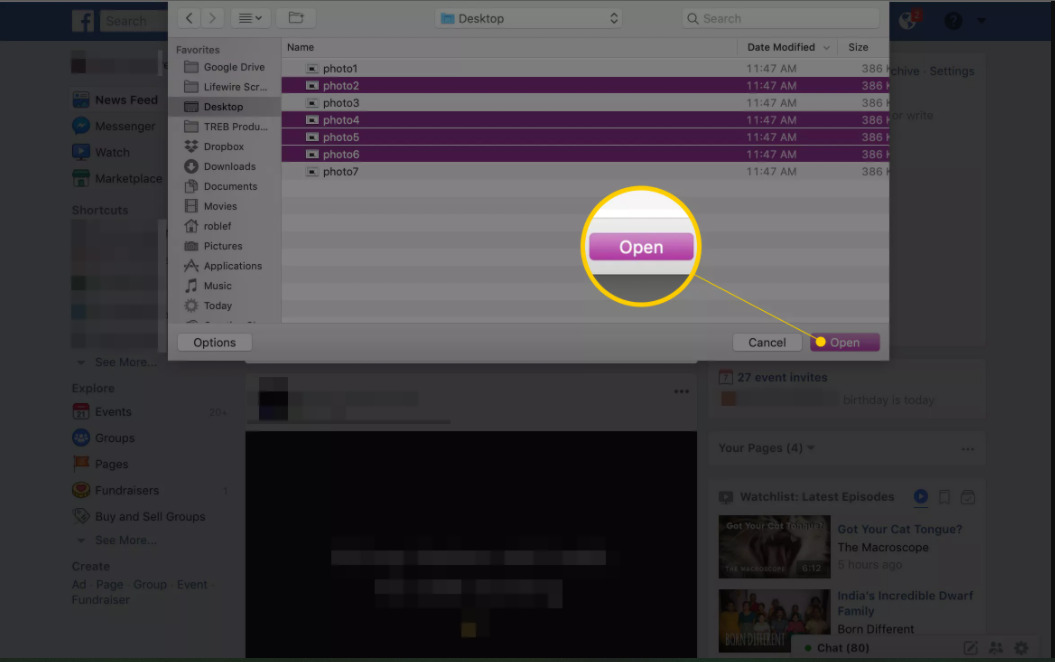
4. Sau khi bạn chọn Open, tất cả các hình đã chọn sẽ xuất hiện dưới ô nhập trạng thái, nhập bài đăng của bạn.
5. Để thêm nhiều ảnh hơn vào bài đăng, hãy chọn biểu tượng dấu cộng.
- Di chuyển con trỏ chuột qua hình thu nhỏ để xóa hoặc chỉnh sửa ảnh trước khi đăng ảnh.
6. Xem lại các tùy chọn khả dụng khác: gắn thẻ bạn bè, thêm hình dán, thêm cảm xúc của bạn, v.v.
7. Khi bạn đã chỉnh sửa xong, hãy chọn Share (Chia sẻ).
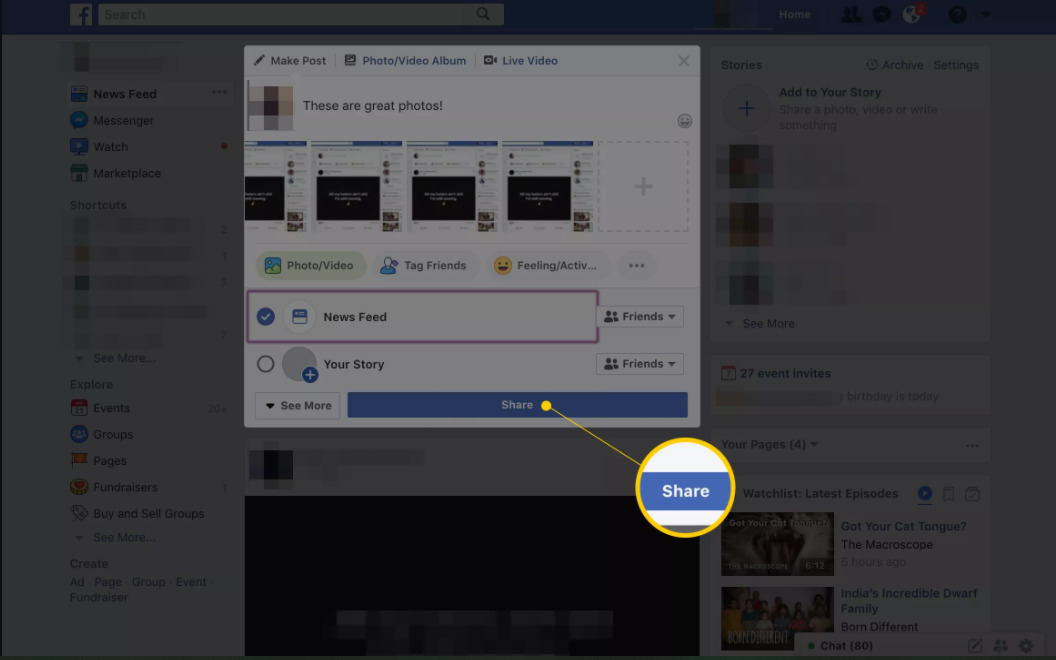
Lưu ý: khi bạn chọn đăng nhiều hình ảnh lên Facebook, sẽ có năm hình ảnh đầu tiên hiển thị trên news feed. Trên hình ảnh cuối cùng sẽ có thêm dấu cộng và bạn bè trên Facebook sẽ phải nhấp vào để xem tất cả các hình ảnh.
Tạo album trên Facebook bằng trình duyệt web
Nếu bạn có số lượng lớn ảnh cần đăng lên Facebook, cách tốt nhất là nên tạo một album ảnh để có thể dễ dàng cập nhật ảnh thêm sau đó. Sau khi đăng, bài đăng của bạn sẽ được đăng cùng ảnh bìa album. Bạn bè của bạn sẽ nhấp vào liên kết album để xem toàn bộ ảnh.
1. Nhấp vào cập nhật trạng thái.
2. Chọn Photo/Video Album ở đầu ô trạng thái.
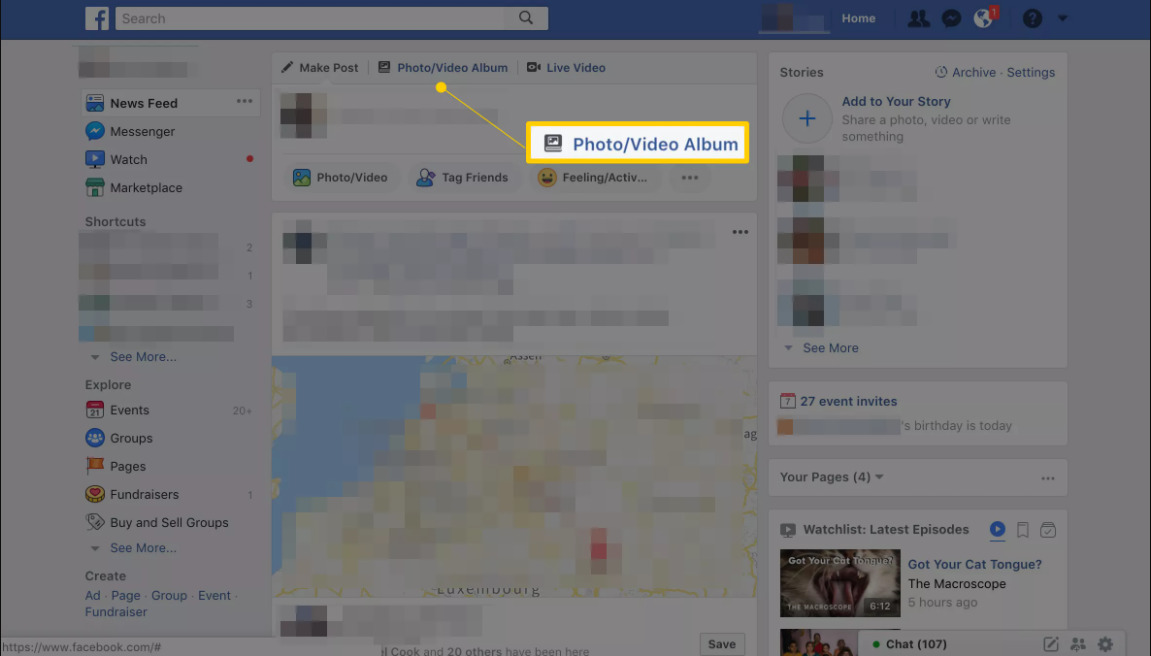
3. Sau đó, chọn vị trí bạn lưu video hoặc ảnh đăng lên Facebook, nhấn giữ phím Shift hoặc Command trên máy Mac hoặc phím Ctrl trên máy tính Windows và nhấn chọn hình ảnh bạn muốn đăng. Tất cả hình ảnh bạn kích chuột sẽ được chọn.
4. Chọn Open. Tại đây, bạn sẽ thấy hình thu nhỏ của tất cả ảnh được chọn, bạn có thể thêm mô tả từng ảnh. Để thêm ảnh vào album, hãy nhấp vào dấu cộng và chọn ảnh thêm vào album.
5. Từ phía bên trái màn hình, đặt tên và mô tả cho album mới, đồng thời xem các tùy chọn khác.
6. Sau khi bạn đã chỉnh sửa xong, chọn nút Share.

Cách đăng nhiều ảnh lên Facebook bằng điện thoại
Tương tự như các thao tác trên máy tính, dưới đây là cách để bạn đăng nhiều ảnh lên Facebook bằng điện thoại.
1. Mở ứng dụng Facebook trên điện thoại.
2. Chọn Photo.
3. Nhấn chọn những ảnh bạn muốn đăng.
4. Sau khi chọn xong, nhấn vào Done.
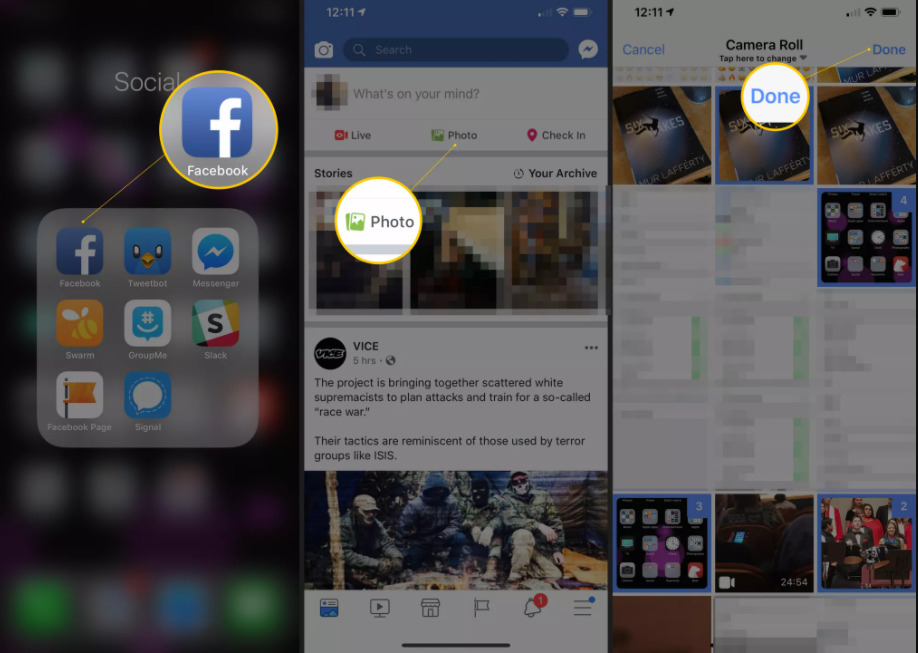
5. Nhập trạng thái của bạn, nếu bạn muốn tạo album, nhấp vào +Album.
6. Đặt tên cho album và chọn thêm ảnh nếu bạn muốn. Nhấn Share khi bạn đã hoàn tất.
7. Lựa chọn đăng ngay lên Facebook và (hoặc) story, sau đó nhấn Share Now.
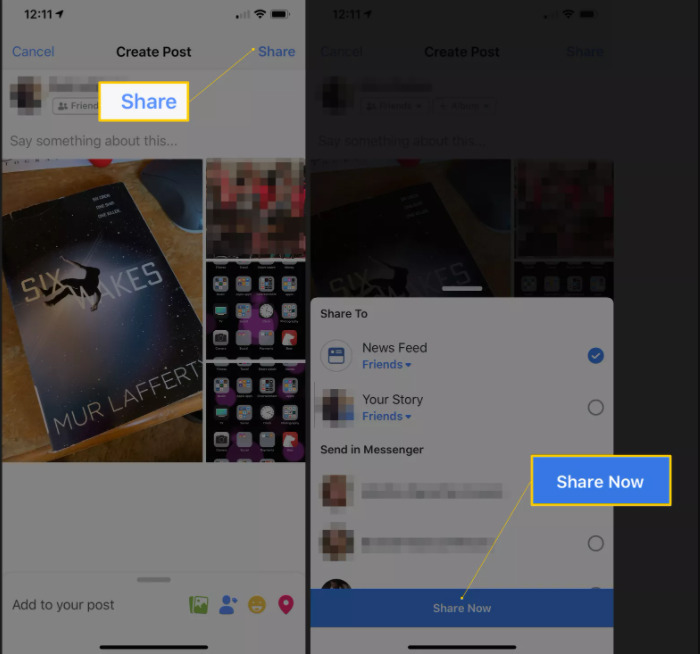
Bài viết hướng dẫn cách đăng nhiều ảnh lên Facebook trên đây đã giúp cho bạn có thêm được nhiều kiểu đăng ảnh mới mẻ hơn là cách bạn chỉ đăng có một bức hình.
Nếu bạn đọc có hứng thú quan tâm đến các vấn đề liên quan đến cách mẹo hoặc hướng dẫn về cách sử dụng Facebook có thể tham khảo một số bài viết sau đây:
- Cách đăng ảnh đại diện không bị cắt trên Facebook bạn không nên bỏ qua
- Hướng dẫn cách up Story trên Facebook dài hơn chuyện tình của bạn với người yêu cũ
- Hướng dẫn chi tiết cách tắt tự phát video trên Facebook cho mọi nền tảng
Nếu thấy bài viết hữu ích hãy để lại Like & Share để ủng hộ GhienCongNghe đưa tới bạn đọc thêm nhiều bài viết hữu ích khác. Cảm ơn đã theo dõi.
Tham khảo Lifewire











